体验在线存储服务 QQ2004网络硬盘使用攻略
-
网络硬盘是腾讯公司推出的在线存储服务。服务面向所有QQ 用户,提供文件的存储、访问、共享、备份等功能。只要你使用QQ2004Beta版就可以使用网络硬盘了。
开通服务
1.QQ免费普通用户
只需要点击QQ2004Beta版的最后一个面板图标
 ,确认QQ免费用户使用协议,就可以享受16M免费网络硬盘空间;
,确认QQ免费用户使用协议,就可以享受16M免费网络硬盘空间;
2.QQ行用户
只需要点击QQ2004Beta版的最后一个面板图标
 ,就可以享受32M网络硬盘空间;
,就可以享受32M网络硬盘空间;
3.QQ会员用户
只需要点击QQ2004Beta版的最后一个面板图标
 ,就可以享受128M网络硬盘空间。
,就可以享受128M网络硬盘空间。

图1上传文件
1.拖拉上传
在Windows界面选中需要上传的文件,按住鼠标左键,拖动文件,至QQ网络硬盘面板的任何文件夹,松开鼠标,系统将自动完成上传;
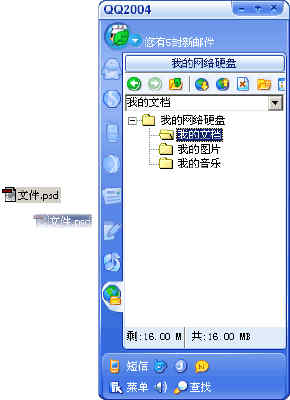
图2
2.工具栏图标
在QQ网络硬盘面板,最上端的工具栏提供了上传,用户点击该图标,在弹出的对话框选择要上传的文件,确认后,系统将自动完成上传;
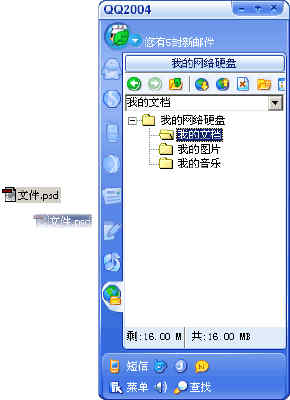
图3
3.键盘快捷键
在Windows界面选中需要上传的文件,按CTRL+C键,到QQ网络硬盘面板,选中需要存储的文件夹,按CTRL+V键,系统将自动完成上传;
4.鼠标右键菜单
在QQ网络硬盘面板,选中文件夹,点击鼠标右键,选择"上传",在弹出的对话框选择要上传的文件,确认后,系统将自动完成上传。
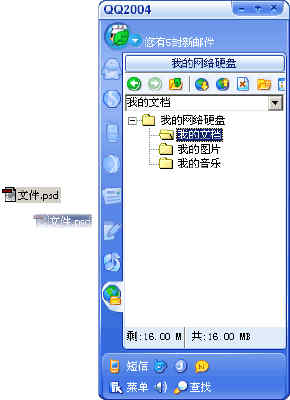
图4下载文件
1.拖拉下载
在QQ网络硬盘界面选中需要下载的文件,按住鼠标左键,拖动文件,至Windows界面的任何文件夹,松开鼠标,系统将自动完成下载;
2.工具栏图标
在QQ网络硬盘面板,最上端的工具栏提供了下载,用户点击该图标,在弹出的对话框选择要下载至文件夹,确认后,系统将自动完成下载;

图5
3.键盘快捷键
在QQ网络硬盘界面选中需要下载的文件,按CTRL+C键,到Windows界面,选中需要存储的文件夹,按CTRL+V键,系统将自动完成下载;
4.鼠标右键菜单
在QQ网络硬盘面板,选中文件夹,点击鼠标右键,选择"下载",在弹出的对话框选择要下载到的文件夹,确认后,系统将自动完成下载。

图6
相关视频
相关阅读 Windows错误代码大全 Windows错误代码查询激活windows有什么用Mac QQ和Windows QQ聊天记录怎么合并 Mac QQ和Windows QQ聊天记录Windows 10自动更新怎么关闭 如何关闭Windows 10自动更新windows 10 rs4快速预览版17017下载错误问题Win10秋季创意者更新16291更新了什么 win10 16291更新内容windows10秋季创意者更新时间 windows10秋季创意者更新内容kb3150513补丁更新了什么 Windows 10补丁kb3150513是什么
- 文章评论
-
热门文章 没有查询到任何记录。
最新文章
 Google Chrome谷歌浏览
Google Chrome谷歌浏览 中秋节放假安排公布!
中秋节放假安排公布!
今天你加班了吗?用浏览器自动填表让账号输入更方便能上QQ但不能上网问题精解系统启动变慢的原因解决办法
人气排行 教你如何屏蔽浮动弹窗广告海淘网站大全 美国日韩欧洲精品海淘网站推荐技巧:忘记密码照样查看QQ聊天记录ufs3.0是什么 ufs3.0手机有哪些MTU值设定:网速缓慢的罪魁祸首QQ安全:聊天记录被偷看和QQ视频欺骗手把手教你自动查看电子邮件地址的真实IP精华:GOOGLE搜索秘籍全攻略















查看所有0条评论>>